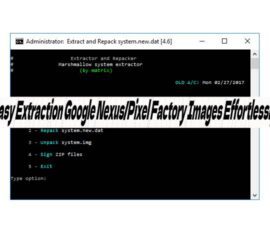Pagdunggab bisan kinsa nga naningkamot sa pagpangawat sa imong WiFi Network
Kini mahimong makalagot kaayo nga adunay laggy internet connection. Ang labing komon nga katarungan nganong kini mahitabo bisan kon kinahanglan nga adunay usa ka paspas nga koneksyon mao nga adunay daghang mga himan sa imong nahimutangan nga konektado sa imong network. Ang labi pa ka makapasubo mao nga adunay posibilidad nga adunay usa nga adunay koneksyon sa imong WiFi network nga naggamit sa tanan nimong speed. Kini nga posibilidad dili mapapas tungod kay adunay daghang mga hacker karon nga dali makahimo niini. Sa kaso nga imong nasinati niini nga matang sa problema, kining artikuloha magatudlo kanimo kon unsaon pag-block ang wala mailhi nga tawo kinsa naningkamot sa pagkawat sa imong WiFi network ug pagbabag kanila aron sila dili na makahimo niini pag-usab.
Sa dili pa ipadayon ang mga panudlo, ania ang checklist sa mga butang nga angay nimong mahibal-an ug tumanon una:
- Siguroha nga ikaw adunay Android device ingon nga kini magamit sa pamaagi
- Kinahanglan ka usab nga gamiton ang computer o laptop
- Pag-download sa Android nga aplikasyon nga gitawag Fing. Mahimo kini ma-download dinhi
- Hibal-i ang IP address sa imong WiFi router pinaagi sa pagsusi sa kahon sa produkto.
Sugdi pinaagi sa lakang paggiya kung unsaon paghunong sa bisan kinsa nga naningkamot sa pagkawat sa imong wifi network:
- Ablihi ang aplikasyon sa Fing
- Pangitaa ang imong WiFi network
- Kinahanglan nimo makita ang ngalan sa imong network, maingon man ang mga buton alang sa Settings ug Refresh
- I-klik ang button nga Refresh aron ang tanan nga mga device nga konektado sa imong network mapreserba
- Pag-scroll sa listahan sa mga device nga konektado sa imong network ug tan-awa ang bisan unsa nga kadudahan nga device
- Sa higayon nga makita nimo ang mga suspetsoso nga butang, i-klik kini ug adto sa Settings
- Tagda ang MAC address. Kini moabut sa mosunod nga format xx: xx: xx: xx: xx: xx
- Isulat ang IP address sa imong Wifi router sa imong computer o laptop
- Pagsulod sa username ug password sa imong network
- Adto sa Security tab ug i-click ang Mac Filtering
- I-klik ang Add. Kini makapahimo kanimo nga makadugang sa mga himan nga mapugngan gikan sa pagkonektar ngadto sa imong network
- Pagsulod sa MAC address nga imong gikopya sa sayo pa,
Pahalipay! Nadaot na nimo karon ang tawo nga naningkamot nga makawat sa imong koneksiyon sa Wifi. Kon duna kay dugang nga mga pangutana kabahin niining dali nga paagi pinaagi sa lakang, ayaw pagpanuko sa pagpangutana sa seksyon sa ubos.
SC
[embedyt] https://www.youtube.com/watch?v=2qh2QpNGlhg[/embedyt]